MicroSD карта - это удобный и компактный способ увеличить память вашего Android устройства. Однако, иногда могут возникать проблемы, связанные с чтением или записью данных на карту. В этой статье мы подробно рассмотрим, как исправить ошибки microSD карты на Android и вернуть ее в рабочее состояние.
Первым шагом при возникновении проблем с microSD картой на Android устройстве - проверьте физическое состояние карты. Убедитесь, что она вставлена правильно и надежно закреплена в слоте. При необходимости, очистите контакты карты от пыли или грязи с помощью мягкой ткани или ватного шарика.
Если физическое состояние карты не вызывает сомнений, следующим шагом будет проверка ее совместимости с Android устройством. Возможно, ваша карта работает на более старых версиях Android, но несовместима с последними обновлениями. Проверьте настройки устройства и убедитесь, что microSD карта поддерживается и правильно распознается системой.
В некоторых случаях проблемы с microSD картой могут быть вызваны ошибками в файловой системе. Однако, не рекомендуется производить форматирование карты на Android устройстве, так как это может привести к потере всех данных. Лучше использовать компьютер и специальные программы для восстановления данных или форматирования.
Ошибка microSD: как исправить на Android
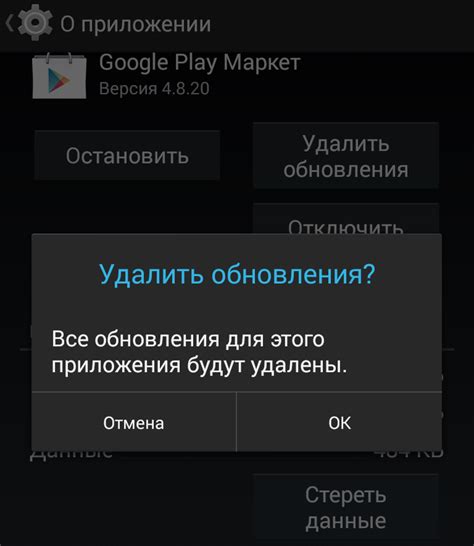
Многие пользователи Android сталкиваются с ошибками на своих microSD картах, которые могут привести к потере данных. В этом разделе мы рассмотрим несколько способов исправить ошибки microSD на Android и сохранить важные файлы.
- Перезагрузите устройство. Простая перезагрузка может помочь исправить временные ошибки на microSD карте.
- Проверьте состояние карты в настройках. Перейдите в "Настройки" - "Память" - "SD-карта" и проверьте, отображается ли карта и есть ли на ней свободное место. Если карта не отображается, проверьте, правильно ли она вставлена в устройство.
- Очистите кэш приложений. Перейдите в "Настройки" - "Управление приложениями" - "Все". Выберите приложение, которое использует карту памяти, и нажмите "Очистить кэш". Повторите это для всех приложений, связанных с microSD картой.
- Форматируйте карту. В этом случае стоит предупредить, что форматирование удалит все данные с карты, поэтому сделайте резервные копии. Чтобы отформатировать карту, перейдите в "Настройки" - "Память" - "SD-карта" и выберите "Форматировать карту".
- Используйте программы для восстановления данных. Если все остальные способы не помогли восстановить работу карты, можно воспользоваться специальными программами для восстановления данных с microSD карты. Программы, такие как DiskDigger или Recuva, могут помочь вернуть удаленные файлы.
Если ни один из этих способов не помог исправить ошибку microSD на Android, возможно, карта требует замены. Рекомендуется обратиться к специалисту или связаться с производителем для получения дополнительной помощи.
Возможные причины сбоя microSD

- Физическое повреждение карты, такое как царапины или трещины.
- Помехи или электромагнитное воздействие.
- Неправильное извлечение карты без предварительного отключения.
- Неудачное обновление операционной системы или программного обеспечения устройства.
- Неполадки в самой microSD карте или ее контактах.
- Ошибка записи или форматирования.
- Недостаток свободного места на карте.
- Проблемы с файловой системой, такие как повреждение FAT32 или NTFS.
- Вирусы или вредоносное ПО.
- Некорректные настройки устройства или приложения, связанные с использованием карты памяти.
Перезагрузка устройства

Если повреждение microSD карты на Android не устраняется другими методами, попробуйте перезагрузить свое устройство. Это может помочь исправить временные ошибки и глюки, которые могут возникнуть из-за неправильной работы программного обеспечения.
Чтобы перезагрузить устройство, выполните следующие шаги:
- Нажмите и удерживайте кнопку питания на вашем устройстве.
- В появившемся меню выберите опцию "Перезагрузка".
- Дождитесь, пока устройство полностью выключится, затем снова включите его.
После перезагрузки проверьте работу microSD карты на Android. Если ошибки все еще присутствуют, попробуйте выполнить другие методы из нашей инструкции.
Проверка совместимости

Перед тем, как исправлять ошибки на microSD карте в Android, важно убедиться в совместимости вашей карты и устройства. Для этого выполните следующие действия:
- Вставьте microSD карту в слот вашего Android устройства.
- Откройте настройки устройства и найдите раздел "Хранилище" или "Память".
- В этом разделе проверьте, видна ли ваша microSD карта. Если она отображается, значит устройство совместимо с данной картой. Если же карты нет в списке, ваше устройство может быть несовместимо с данной картой.
Очистка контактов карты

Одной из причин возникновения ошибок на microSD карте может быть плохой контакт между картой и устройством. В таком случае, важно очистить контакты, чтобы устранить возможные проблемы.
Вот как очистить контакты карты:
- Сначала выключите устройство и извлеките microSD карту.
- Осмотрите карту и проверьте наличие пыли, грязи или посторонних предметов на контактных площадках.
- Если вы заметили пыль или грязь, используйте мягкую сухую ткань или ватный шарик, чтобы аккуратно очистить контакты. При необходимости, можно использовать небольшое количество изопропилового спирта.
- После очистки контактов, дождитесь, пока они полностью высохнут.
- Теперь вставьте microSD карту обратно в устройство и включите его.
После проведения всех этих шагов, ваши ошибки на microSD карте, связанные с плохим контактом, должны быть устранены. Если проблемы остались, возможно, вам потребуется использовать другую карту или обратиться к специалисту для дополнительной помощи.
Проверка карты на наличие вирусов
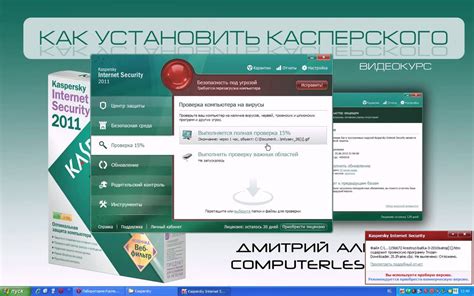
Для того чтобы установить, содержит ли ваша microSD карта вирусы, вам понадобится антивирусное программное обеспечение, которое можно загрузить с Google Play Store. Вот некоторые из популярных программ для проверки вирусов на Android:
| Название программы | Рейтинг | Цена |
|---|---|---|
| Avast Mobile Security | 4,7 | Бесплатно с возможностью покупки |
| Bitdefender Antivirus Free | 4,8 | Бесплатно |
| Kaspersky Mobile Antivirus | 4,7 | Бесплатно с возможностью покупки |
Установите одну из этих программ на своё устройство и выполните следующие шаги для проверки вашей microSD карты на наличие вирусов:
- Откройте установленную программу для проверки вирусов на Android.
- Найдите функцию "Сканировать" или "Проверить".
- Выберите опцию "Полное сканирование" или "Сканирование SD-карты".
- Дождитесь окончания процесса сканирования.
- Просмотрите результаты сканирования на наличие обнаруженных вирусов или потенциально нежелательного программного обеспечения.
- Если обнаружены какие-либо вирусы или подозрительные файлы, следуйте рекомендациям программы для удаления или помещения их в карантин.
После того, как вы просканировали свою microSD карту и удалили вирусы (если таковые были обнаружены), вы можете быть уверены в безопасности данных на вашей карте и использовать её безопасно на своем Android устройстве.
Форматирование microSD

Форматирование microSD карты может быть полезно, если на ней возникли ошибки или проблемы с чтением и записью данных. В этом разделе мы рассмотрим, как правильно выполнить форматирование карты памяти на устройстве Android.
Прежде чем приступить к форматированию, важно знать, что все данные на карте будут удалены. Поэтому перед началом работы стоит сделать резервную копию всех важных файлов и данных.
Чтобы выполнить форматирование microSD карты, следуйте следующим шагам:
- Откройте "Настройки" на вашем Android устройстве и прокрутите вниз до раздела "Система".
- В разделе "Система" найдите и выберите пункт "Хранилище".
- Далее, выберите "Внешнее хранилище" и найдите нужную microSD карту в списке доступных устройств.
- Нажмите на название карты и в открывшемся меню выберите "Форматировать".
- В появившемся диалоговом окне вы можете изменить название для карты (по желанию) и выбрать форматирование по умолчанию (обычно это exFAT или FAT32).
- Подтвердите форматирование, нажав на кнопку "ОК".
После завершения форматирования microSD карты она будет готова к использованию. Вы можете скопировать обратно на неё ранее сохраненные данные или использовать её для хранения новых файлов.
Обратите внимание, что на разных версиях Android и устройствах могут быть небольшие отличия в названиях и расположении пунктов меню. Если вы не можете найти нужные настройки, попробуйте воспользоваться функцией поиска в настройках устройства.
| Важно! |
|---|
| Перед форматированием microSD карты убедитесь, что она находится в исправном состоянии. Если на карте есть физические повреждения, форматирование может быть неэффективным или невозможным. |
Удаление ненужных файлов
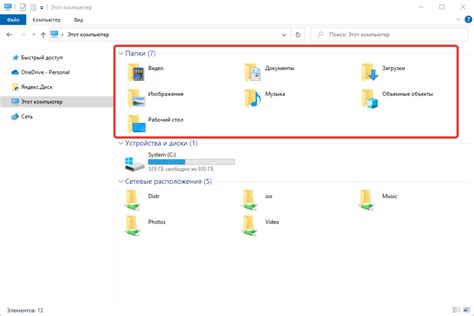
Чтобы исправить ошибки на microSD карте на вашем устройстве Android, важно удалить ненужные файлы, которые могут вызывать проблемы. Вот шаги, которые вы можете следовать для очистки вашей карты от ненужных данных:
1. Просмотрите содержимое карты:
Перед тем как начать удалять файлы, рекомендуется просмотреть содержимое вашей microSD карты. Откройте приложение "Мой файл" или "Проводник" на вашем устройстве и найдите раздел, который отображает содержимое карты.
2. Определите ненужные файлы:
После открытия содержимого карты проанализируйте файлы и определите те, которые вам больше не нужны. Это могут быть изображения, видео, музыка, документы или любые другие файлы. Обратите внимание на файлы, которые занимают большой объем памяти.
3. Выберите файлы для удаления:
Выберите все файлы, которые вы хотите удалить. Вы можете выбрать несколько файлов или папок, удерживая палец на первом файле и выбирая остальные в списке.
4. Удалите файлы:
После выбора файлов нажмите на иконку "Удалить" или "Корзина" (в зависимости от вашего устройства), чтобы удалить их. Вам может потребоваться подтвердить удаление файлов.
5. Очистка Корзины:
После удаления файлов из вашей microSD карты, проверьте Корзину и очистите папку "Изображения". Это поможет освободить дополнительное пространство на вашей карте и избежать возможных проблем с файлами, которые были удалены, но остались в Корзине.
6. Перезагрузка устройства:
После удаления ненужных файлов на microSD карте, рекомендуется перезагрузить ваше устройство Android. Это поможет восстановить правильное функционирование карты и устранить возможные ошибки.
Следуя этим шагам, вы сможете удалить ненужные файлы с вашей microSD карты на устройстве Android и исправить возможные ошибки, связанные с картой.
Обновление операционной системы

Обновление операционной системы на устройстве Android может помочь исправить ошибки, включая проблемы с microSD картой. Вот как это сделать:
Шаг 1: Перейдите в настройки вашего устройства Android. Для этого воспользуйтесь значком шестеренки, расположенным на экране приложений или панели уведомлений.
Шаг 2: Прокрутите список настроек вниз и найдите раздел, который называется "О телефоне" или "О планшете". Нажмите на него.
Шаг 3: В открывшемся меню найдите пункт "Обновление системы" или "Проверка наличия обновлений". Нажмите на него, чтобы начать процесс обновления.
Шаг 4: Если доступно новое обновление, устройство Android загрузит его и установит автоматически. При этом может потребоваться подключение к Wi-Fi сети и достаточного количества заряда батареи.
Шаг 5: После завершения обновления перезагрузите устройство, чтобы изменения вступили в силу. После перезагрузки проверьте, исправилась ли проблема с microSD картой.
Если проблема с microSD картой не исчезла после обновления операционной системы, возможно, проблема связана с самой картой или устройством. Рекомендуется воспользоваться другой картой или обратиться в сервисный центр для дальнейшей диагностики.
Установка нового драйвера
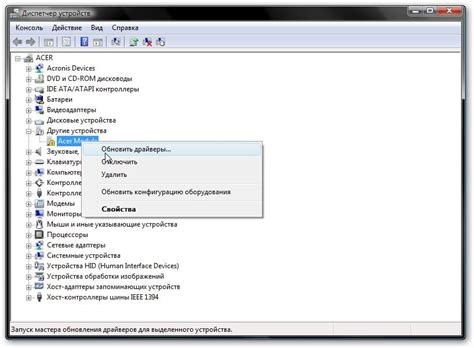
Если после всех предыдущих шагов проблема с microSD картой на Android не была решена, возможно, проблема связана с устаревшим или неподходящим для вашего устройства драйвером. В этом случае стоит попробовать установить новый драйвер. Вот как это сделать:
- Подключите ваше устройство к компьютеру с помощью USB-кабеля.
- Откройте Панель управления на компьютере и найдите раздел "Устройства и принтеры".
- Найдите ваше устройство в списке подключенных устройств и щелкните правой кнопкой мыши на его значке.
- Выберите пункт "Свойства" и перейдите на вкладку "Оборудование".
- Найдите в списке устройств microSD карту и щелкните на ней правой кнопкой мыши.
- Выберите пункт "Обновить драйвер" и следуйте инструкциям мастера установки нового драйвера.
После установки нового драйвера перезагрузите устройство и проверьте, работает ли microSD карта корректно.
Обращение в сервисный центр

Если все предыдущие методы исправления ошибок microSD карты на Android не дали результатов, то, возможно, вам понадобится обратиться в сервисный центр. В сервисном центре квалифицированные специалисты обладают необходимыми знаниями и опытом для диагностики и восстановления поврежденных карт памяти.
Перед тем, как посетить сервисный центр, убедитесь, что у вас есть все документы, подтверждающие покупку и гарантию на карту. Также, запомните или запишите серийный номер карты, который обычно указан на задней стороне или упаковке.
Передайте карту памяти в сервисный центр и расскажите о проблеме, с которой вы столкнулись. Специалисты проведут детальную диагностику и попробуют восстановить карту. В случае невозможности исправления, они могут предложить замену карты, если она находится в гарантийном сроке.
Обращение в сервисный центр может занять некоторое время, поэтому будьте готовы к тому, что восстановление карты может занять несколько дней. Будьте вежливыми и внимательными к сотрудникам сервисного центра, и они помогут вам решить проблему с microSD картой на вашем Android устройстве.